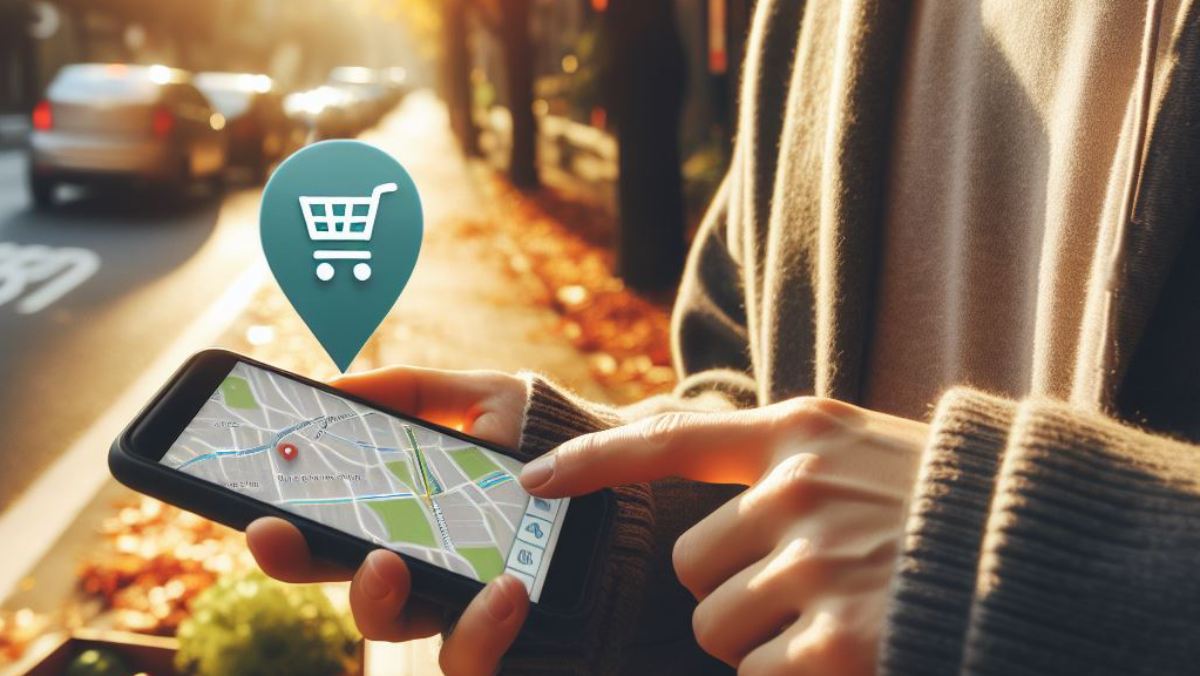Um dos principais componentes em seu computador é a memória RAM (Memória de acesso aleatório, em português), responsável por armazenar todas as memórias de curto prazo do PC, que são utilizadas para abir pastas, arquivos e executar aplicativos.
Fizemos esse guia pensando em como você mesmo poderia verificar a velocidade da sua unidade de memória RAM, dessa forma, você saberá se está usando todo o potencial que seu computador pode lhe oferecer.
Ou talvez, você queira apenas colher informações necessárias para adquirir uma unidade semelhante ao que você já possui. Seja qual for o seu motivo por chegar até aqui, esperamos responder todas as suas dúvidas em relação à memória RAM.
Como saber velocidade da memória RAM no Windows
Computadores com sistema operacional Windows, geralmente possui todos os recursos necessários para você realizar uma verificação profunda dos componentes que constituem seu computador na totalidade.
Para ter acesso a quanto você possui de memória RAM em seu computador com Windows 10 e Windows 11, acesse o “Gerenciador de Tarefas” do sistema.
Acessando o Gerenciador de tarefas
- Clique com o botão direito do mouse na sua barra de tarefas localizada no parte inferior da sua tela;
- Uma janela flutuante surgirá no ponto onde você clicou anteriormente, selecione com o botão esquerdo do mouse “Gerenciador de Tarefas”;
- Outra forma de Acessar o “Gerenciador de Tarefas” é através do atalho do teclado, pressione as teclas “Ctrl+Shft+Esc” juntas abrindo uma nova janela com o gerenciador do Windows.
Após abrir o “Gerenciador de Tarefas” em um dos passos acima, provavelmente, você terá uma visão simplificada do aplicativo. Clique em “Mais detalhes” para exibir todas as informações do gerenciador. Com todos os detalhes expandidos, podemos prosseguir com a verificação da quantidade de RAM do sistema.
Na superior da janela do “Gerenciador de Tarefas” selecione a aba “Desempenho” para ter acesso à algumas informações do sistema, incluído a memória RAM. Selecione “Memória” no painel esquerdo para saber a quantidade total da sua memória RAM. 
Além de saber a quantidade de RAM instalada, você pode identificar o tipo de memória, velocidade e quantos slots estão em utilização.
O Gerenciador de Tarefas não oferece essas informações no Windows 7. Em vez disso, você pode ver sua quantidade total de RAM na página do “Sistema > Painel de Controle > Sistema”.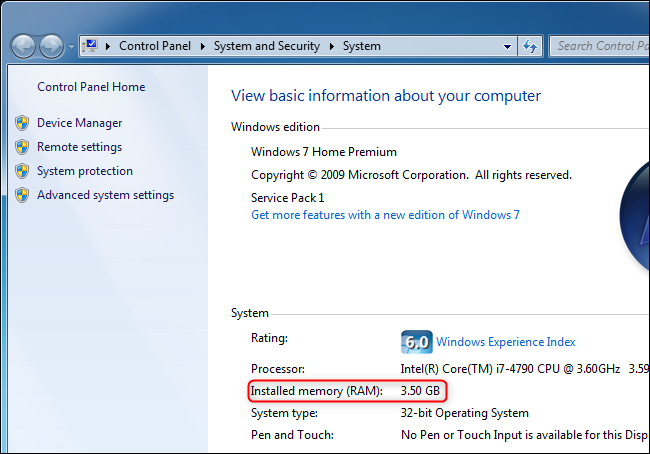
Outra forma de saber as configurações do seu computador é por meio do aplicativo CPU-Z. Com esse aplicativo você terá acesso à informação mais específicas do seu hardware.
Como saber velocidade da memória RAM no Mac
Até mesmo os computadores do Steve Jobs possui uma forma de visualizar a memória RAM, o que para pessoas um pouco mais leigas no assunto possa ter passado despercebido. Entretanto, embora você consiga visualizar a quantidade de memória do seu sistema, você usuário de MacBook, não pode trocar ou inserir novas unidades de RAM.
Para acessar saber a quantidade de RAM do seu sistema, clique no ícone da Apple no canto superior esquerdo do display do Mac.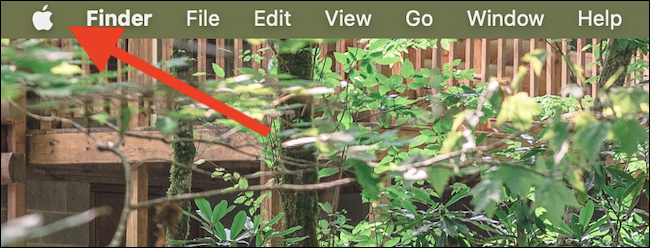
Em seguida, selecione a opção “Sobre este Mac” no menu suspenso a esquerda.
Agora você verá uma visão geral das especificações do seu computador, incluindo quanta memória está no seu Mac. Neste exemplo, o MacBook tem 16GB de RAM. Se você quiser ver qual tipo de RAM você instalou, primeiro, clique no botão “Relatório do sistema”.
A partir daí, escolha “Memória” da barra lateral esquerda. A quantidade de memória e tipo de RAM será exibida no lado direito da tela.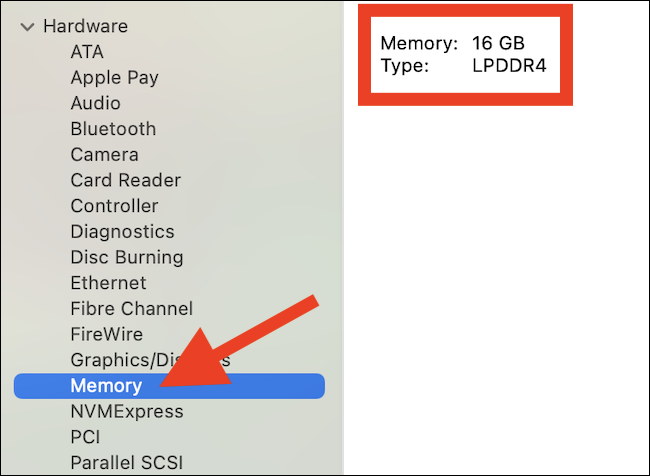
Esperamos ter te ajudado a encontrar as informações necessárias da sua unidade de memória.